- [荷重と支持]領域のドロップダウン メニューから[荷重]を選択します。
既定では[ラジアル荷重]が挿入されていますが、これをトルクに変更する必要があります。
- ツリー コントロールで[ラジアル荷重]を選択し、アイコンの横の矢印をクリックします。

- 表示された一覧から[トルク]を選択します。[トルク]ダイアログ ボックスを開きます。[トルク]フィールドに 200 N m と入力し、[OK]をクリックします。
- ツールバーで、
 [トルク]をクリックして 2 つ目のトルクを追加します。[トルク]ダイアログ ボックスの[トルク]フィールドに -200 N m が入力されていることを確認して、[OK]をクリックします。注: すべてのトルクの合計は 0 でなければなりません。
[トルク]をクリックして 2 つ目のトルクを追加します。[トルク]ダイアログ ボックスの[トルク]フィールドに -200 N m が入力されていることを確認して、[OK]をクリックします。注: すべてのトルクの合計は 0 でなければなりません。 - さらに、トルクの位置を変更します。ダイアログ ボックスのプレビューで、図に示すようにトルクの矢印を軸断面にドラッグします。
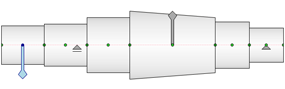
- [計算]コマンドをクリックします。[計算]タブの右側の[結果]領域を展開すると、荷重、支持、および値の計算結果を参照できます。
- [グラフ]タブに切り替えると、それぞれの軸荷重の図が表示されます。
ヒント:  [結果]アイコンをクリックして、HTML レポートを表示します。
[結果]アイコンをクリックして、HTML レポートを表示します。